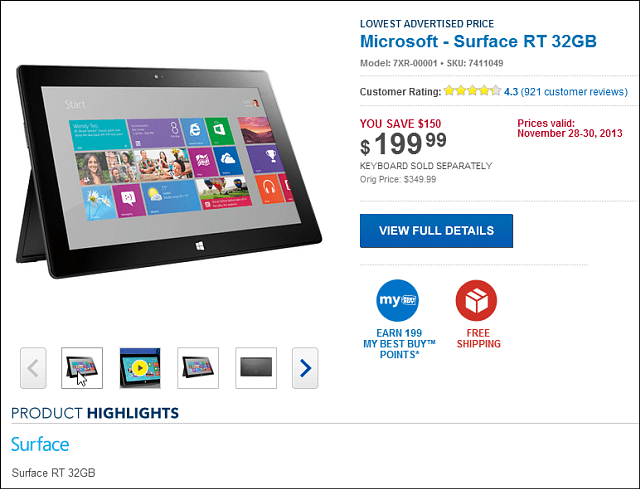Cara Menyematkan File, Folder, atau Drive ke Taskbar Windows 11
Microsoft Jendela 11 Pahlawan / / April 02, 2023

Terakhir diperbarui saat

Jika Anda memerlukan akses cepat ke file, folder, dan item lainnya di Windows, Anda dapat menyematkannya ke Bilah Tugas Windows 11. Panduan ini menjelaskan caranya.
Anda menginginkan akses cepat ke item yang paling sering digunakan saat Anda bekerja di laptop Windows atau PC desktop sepanjang hari. Dan versi baru Windows memungkinkan Anda menyematkan file, folder, atau drive ke bilah tugas Windows 11.
Saat item yang sering digunakan disematkan di bilah tugas, Anda dapat mengaksesnya dengan satu klik, penghemat waktu nyata.
Kami telah menunjukkan kepada Anda cara menyematkan aplikasi dan situs web – termasuk caranya tambahkan Gmail ke bilah tugas Windows 11. Hari ini kita akan melihat menambahkan item lain ke bilah tugas di Windows 11.
Cara Menyematkan Folder ke Taskbar Windows 11
Jika Anda sering mengerjakan folder tertentu, Anda mungkin ingin menambahkannya ke bilah tugas untuk memudahkan akses. Ini menghemat waktu Anda mengklik File Explorer untuk menemukan yang Anda butuhkan.
Tidak peduli seberapa terkubur kelihatannya, Anda dapat menampilkannya dan mengaksesnya dari bilah tugas.
Membuat Pintasan
Pertama, Anda harus membuat pintasan agar dapat menyematkannya ke bilah tugas.
Untuk membuat pintasan untuk disematkan ke bilah tugas Windows 11:
- Meluncurkan File Explorer dan arahkan ke folder yang ingin Anda sematkan.
- Klik kanan folder, dan pilih Tampilkan lebih banyak opsi ketika menu konteks muncul.
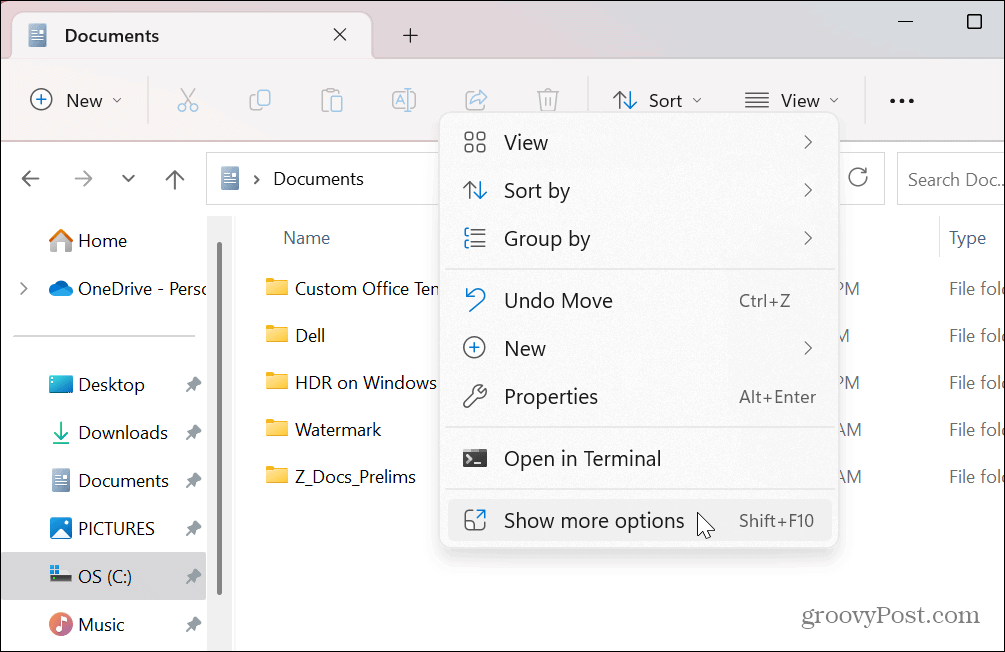
- Saat menu konteks klasik muncul, pilih Kirim ke > Desktop (buat pintasan).
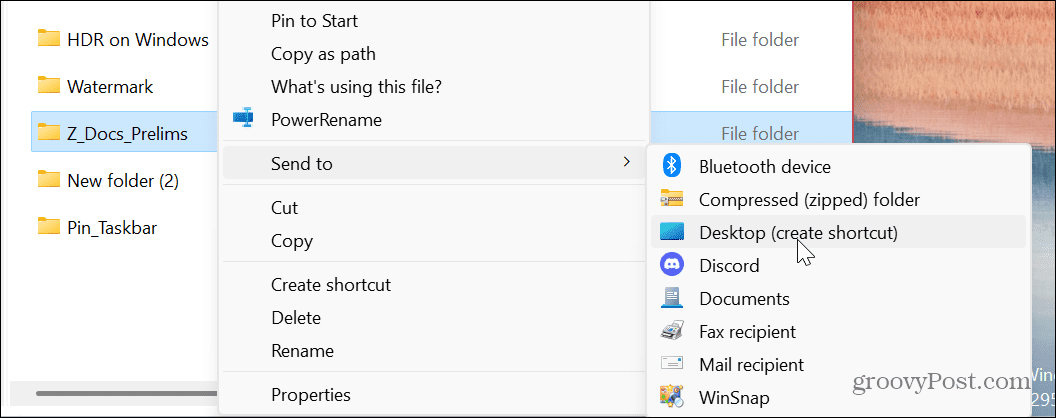
- Klik kanan pintasan folder yang dibuat di desktop dan pilih Properti.
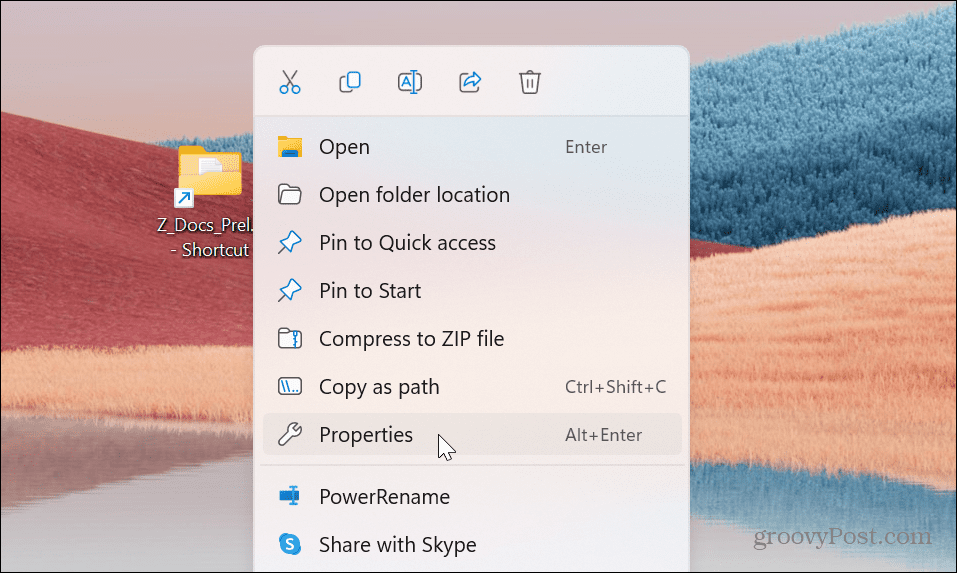
- Ketika Properti Pintasan jendela muncul, ketik kata penjelajah sebelum jalan di Target bidang diikuti dengan spasi, dan klik Menerapkan.
- Dalam contoh kita, the Target lapangan akan mencakup hal-hal berikut:
penjelajah C:\Users\groov\Documents\Z_Docs_Prelims
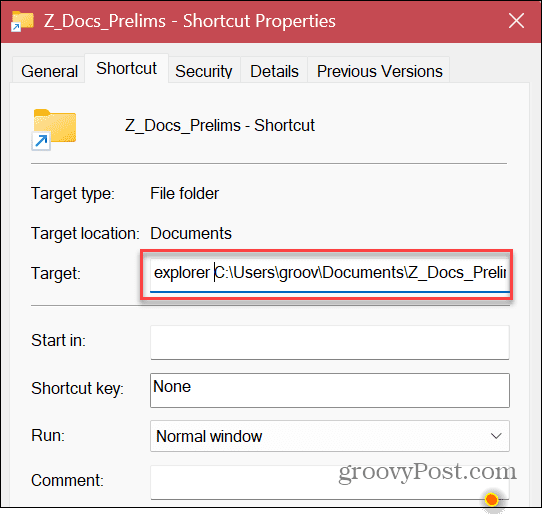
- Setelah mengklik Menerapkan, Windows akan secara otomatis menambahkan C:\WINDOWS\explorer.exe, yang mendahului jalur folder.
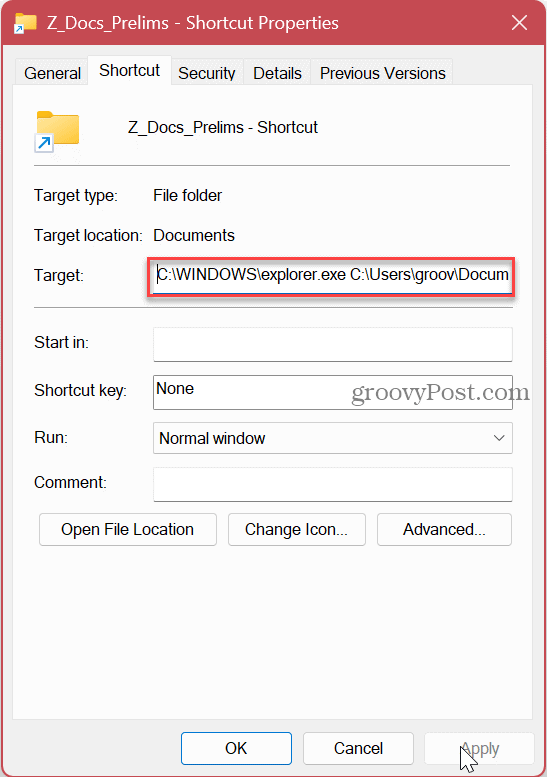
- Sekarang, klik Ubah Ikon tombol.
- Di lapangan di bawah Cari ikon di file ini, jenis imageres.dll dan pukul Memasuki.
- Pilih ikon folder yang Anda suka untuk pintasan dan klik OKE tombol.

- Setelah memilih ikon folder Anda, klik Menerapkan Dan OKE pada layar Properti Pintasan.
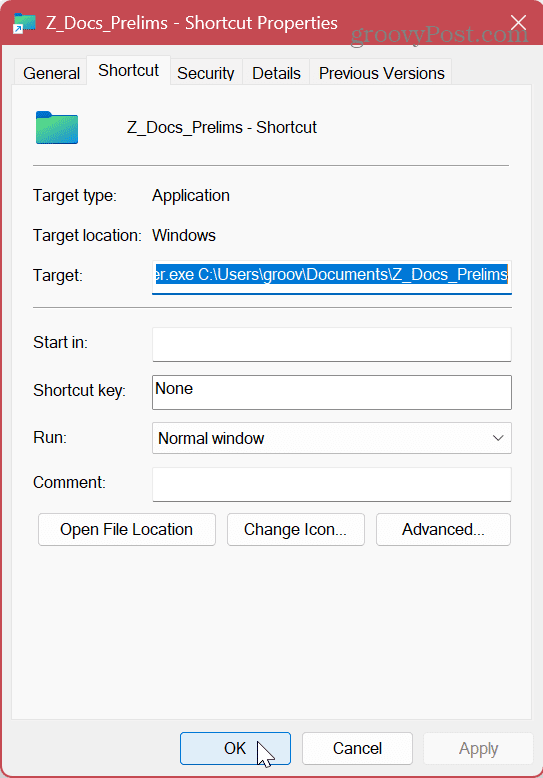
Menyematkan Folder
Sekarang setelah Anda memiliki folder yang perlu Anda siapkan, menyematkannya ke bilah tugas sangatlah mudah.
Untuk menyematkan folder yang sudah selesai ke bilah tugas Windows 11:
- Klik kanan ikon pintasan folder yang Anda buat di desktop.
- Pilih Tampilkan opsi lainnya > Sematkan ke bilah tugas dari menu konteks.
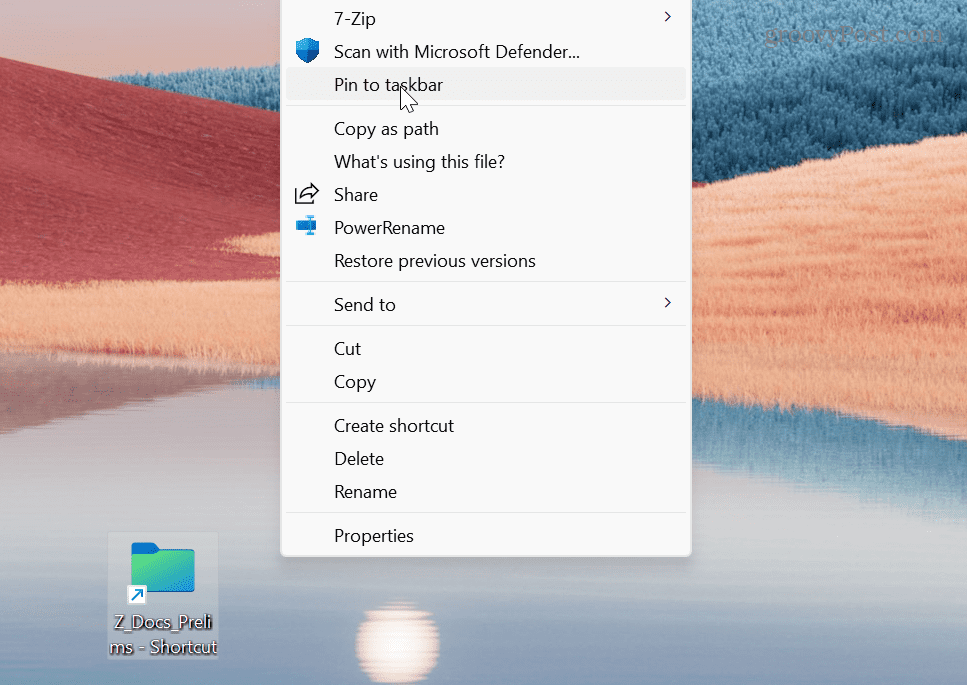
- Sekarang folder Anda akan disematkan ke bilah tugas, dan Anda dapat memberikannya satu klik untuk membuka isinya.
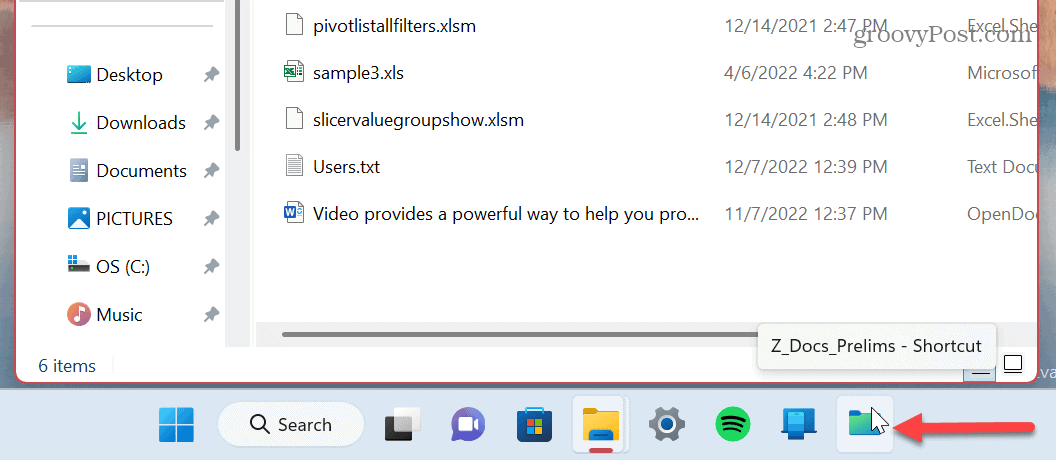
Cara Menyematkan Drive ke Bilah Tugas Windows 11
Jika Anda memiliki banyak drive yang disertakan di sistem Windows Anda, Anda dapat menyematkan drive yang paling Anda perlukan ke bilah tugas.
Membuat Pintasan
Untuk membuat pintasan drive untuk disematkan ke bilah tugas Windows 11:
- Membuka File Explorer ke PC ini bagian.
- Klik kanan drive yang ingin Anda sematkan dan pilih Tampilkan lebih banyak opsi.
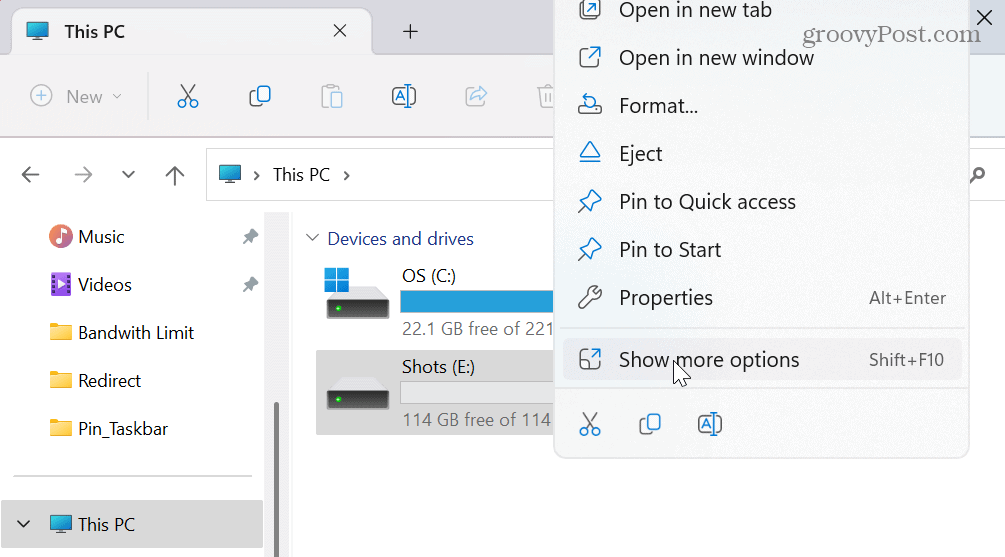
- Pilih Buat jalan pintas dari menu konteks.
- Akan muncul pesan notifikasi yang menanyakan apakah Anda ingin menempatkan pintasan di desktop – klik Ya.
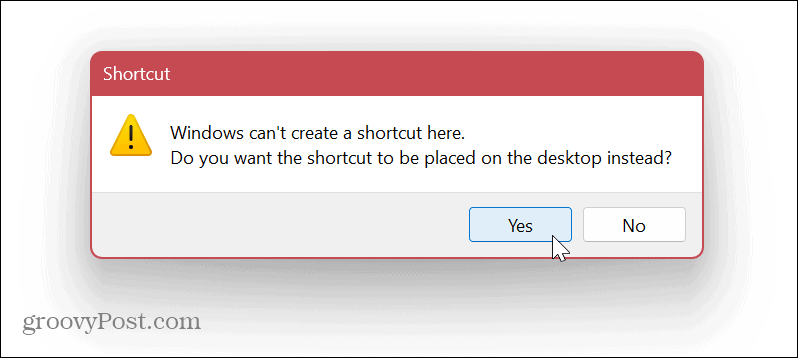
- Sekarang, prosesnya hampir identik dengan menyematkan folder.
- Klik kanan ikon drive dan pilih Properti dari menu.
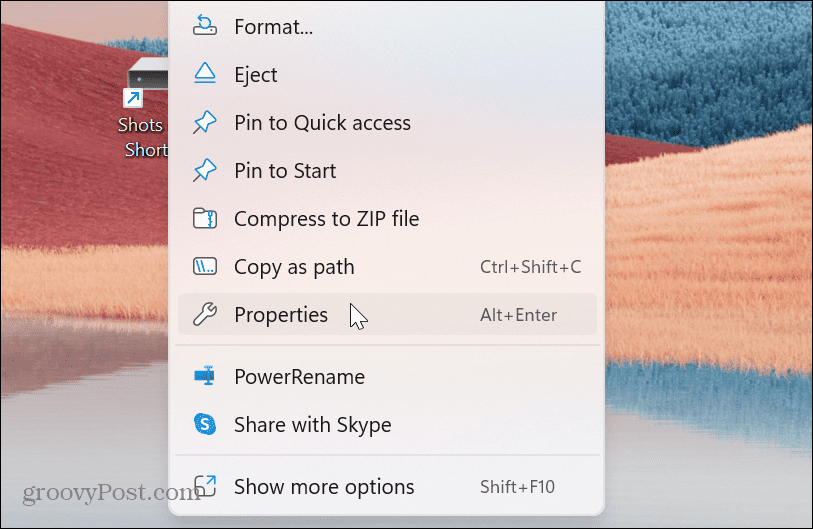
- Di bidang Target, ketik penjelajah sebelum huruf drive diikuti dengan spasi.
- Klik Menerapkan.
- Seperti folder, Windows akan secara otomatis menambahkan C:\WINDOWS\explorer.exe yang mendahului huruf drive.
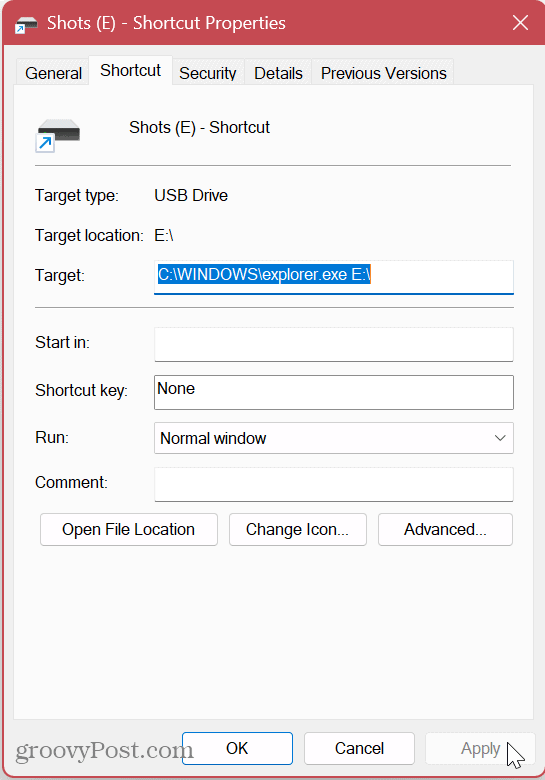
- Klik Ubah Ikon tombol dan ketik imageres.dll di bidang atas dan tekan Memasuki.
- Pilih ikon drive yang ingin Anda gunakan untuk pintasan dan klik OKE.
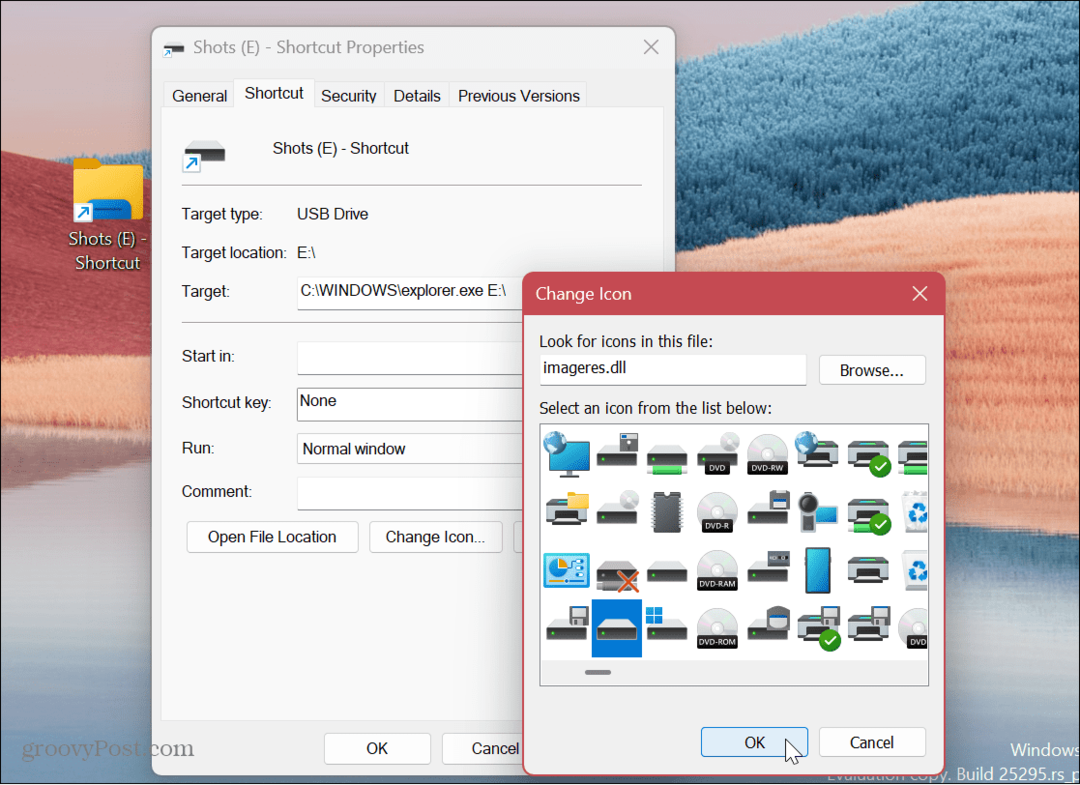
- Setelah Anda memilih ikon untuk drive, klik Menerapkan Dan OKE dalam Properti Pintasan jendela.
Menyematkan Pintasan Drive ke Bilah Tugas
Sekarang setelah Anda memiliki drive yang Anda inginkan dan menetapkannya sebagai ikon, Anda dapat menyematkannya ke bilah tugas.
Untuk menyematkan pintasan drive ke bilah tugas di Windows 11:
- Klik kanan drive dan pilih Tampilkan lebih banyak opsi dari menu konteks.
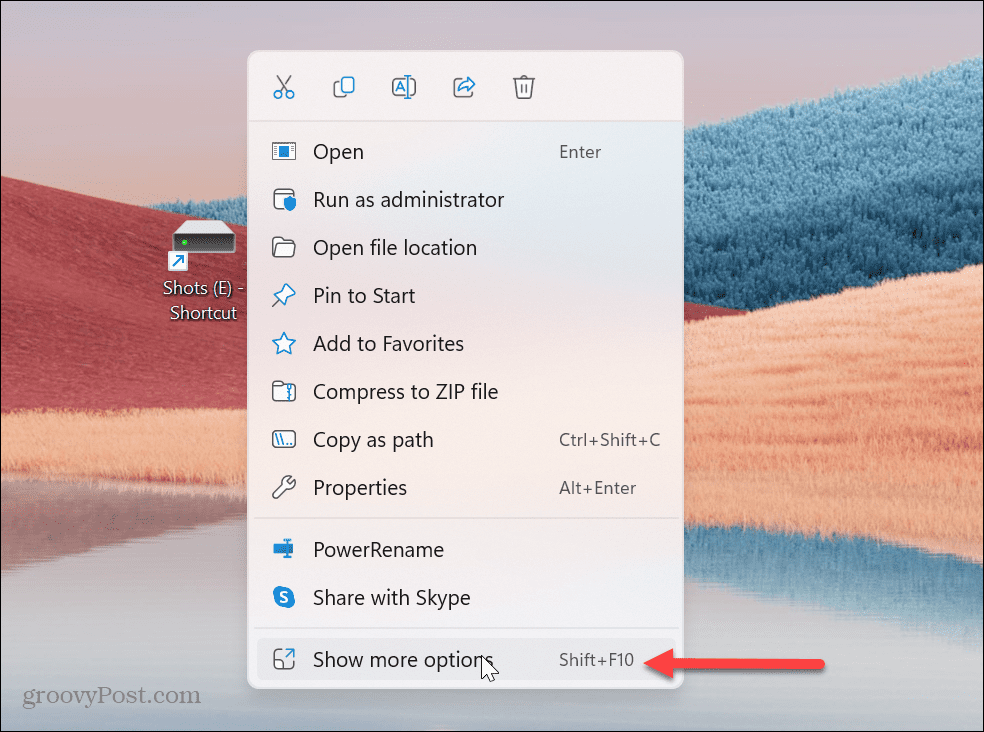
- Saat menu konteks klasik muncul, pilih Sematkan ke bilah tugas.
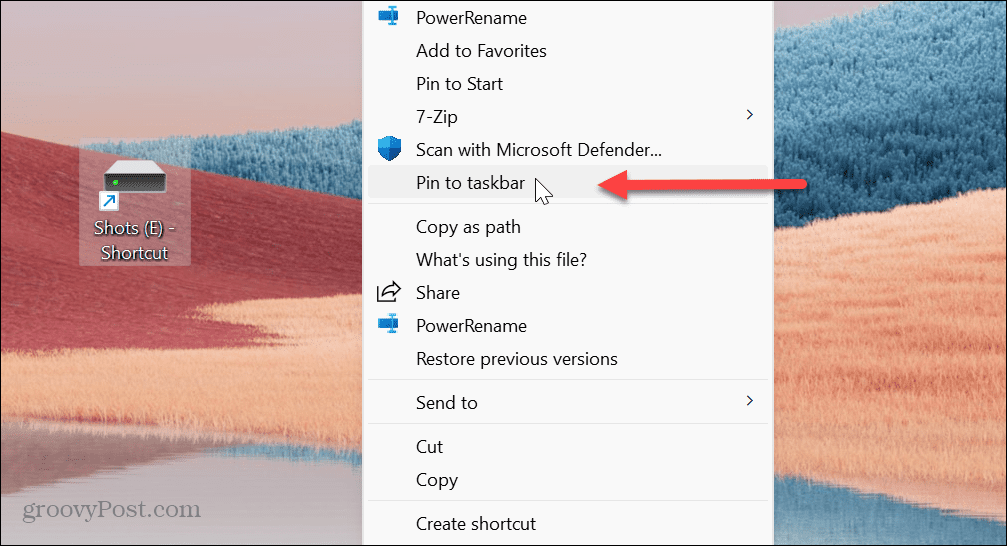
- Itu akan menyematkan drive Anda, dan kontennya akan tersedia dari bilah tugas.
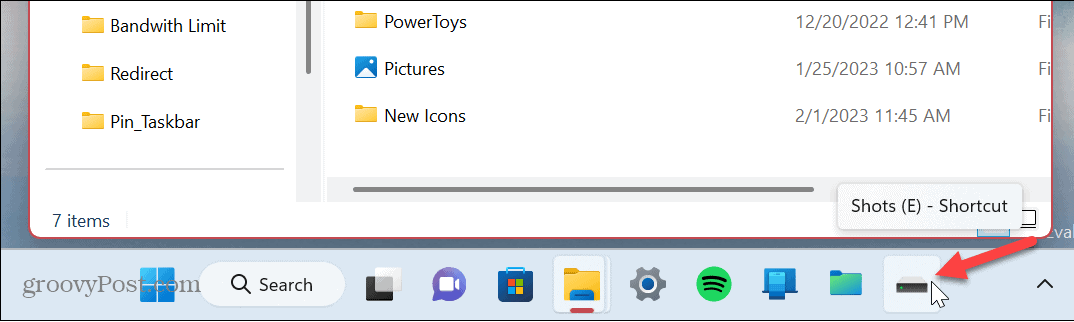
Cara Menyematkan File ke Taskbar Windows 11
Sekali lagi, jika Anda ingin menyematkan file ke bilah tugas, Anda mengikuti langkah yang sama seperti yang ditunjukkan di atas, ganti kata "folder" atau "drive" dengan "File." Karena langkah-langkahnya identik, kami akan segera membahas langkah-langkah untuk menyematkan file.
Untuk menyematkan file ke bilah tugas Windows 11:
- Membuka File Explorer dan arahkan ke lokasi file yang ingin Anda sematkan.
- Klik kanan file dan pergi ke Tampilkan opsi lainnya > Kirim ke > Desktop (buat pintasan).
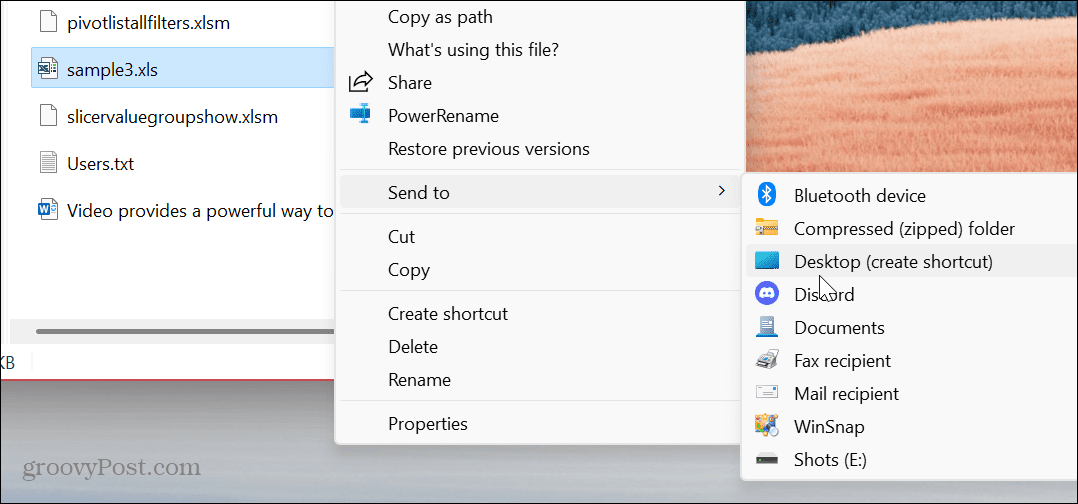
- Klik kanan file dan pilih Properti dari menu.
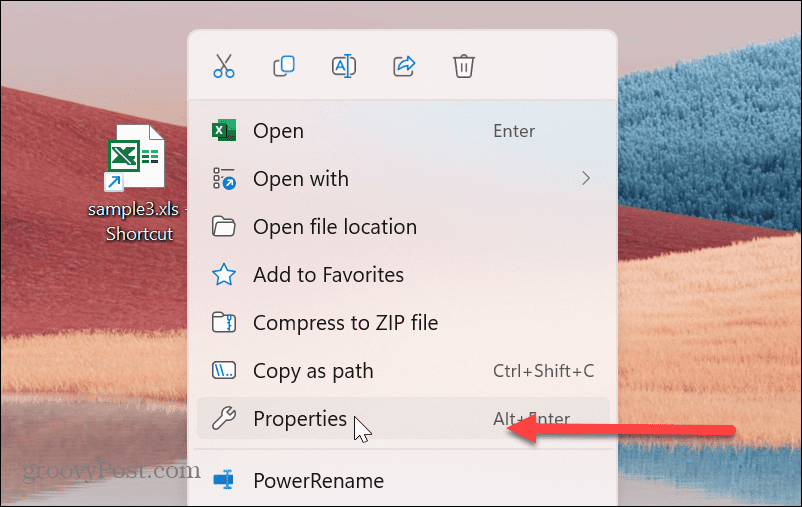
- Jenis penjelajah dalam Target bidang, diikuti dengan spasi di depan jalur file.
- Klik Menerapkan dan Windows akan secara otomatis menambahkan C:\WINDOWS\explorer.exe, yang muncul sebelum jalur file.
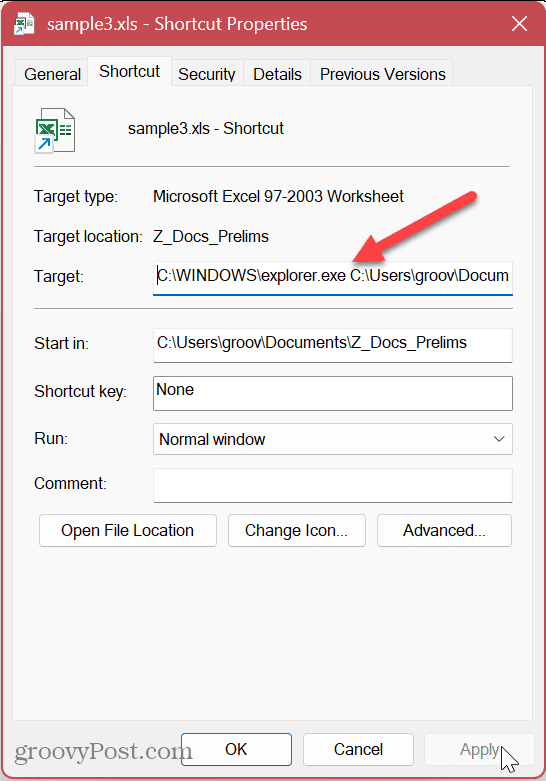
- Klik Ubah Ikon tombol, ketik imageres.dll, dan tekan Enter. Pilih ikon yang ingin Anda gunakan untuk file dan klik OKE.
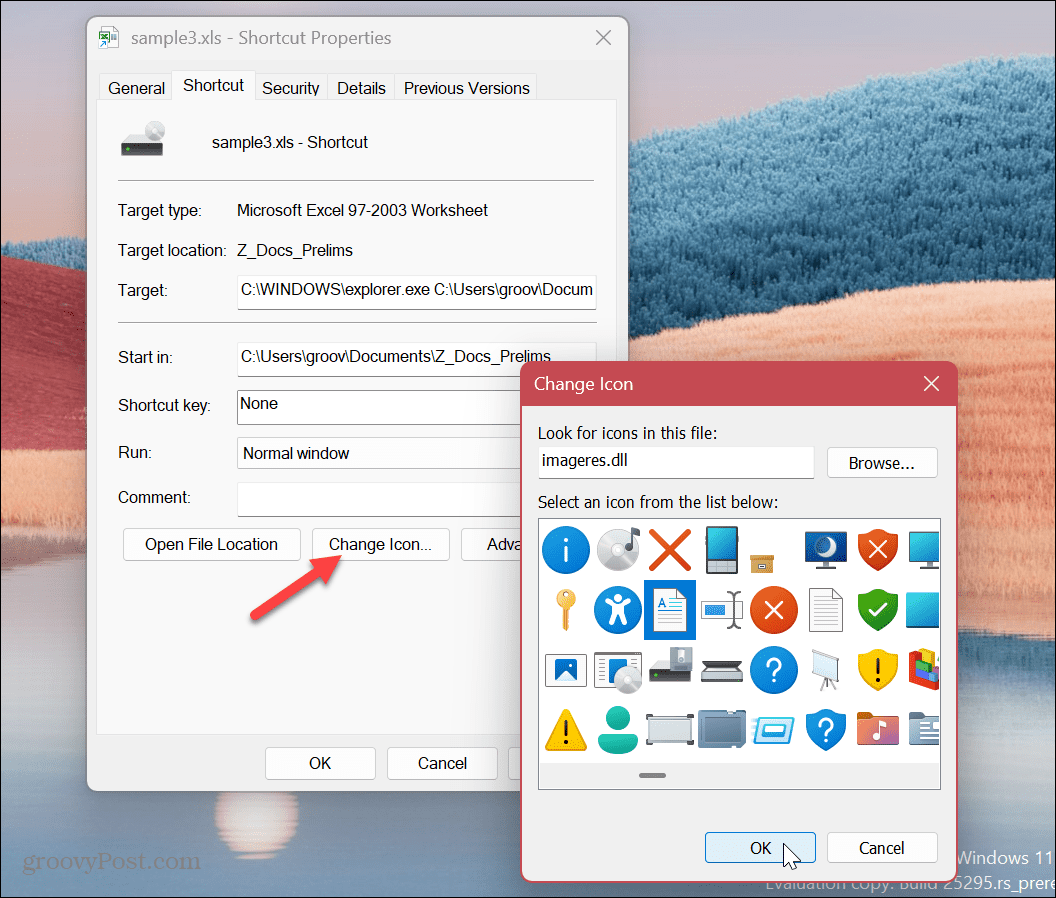
- Dalam Properti Pintasan jendela, klik Menerapkan Dan OKE.
- Klik kanan ikon file yang baru dibuat dan buka Tampilkan opsi lainnya > Sematkan ke bilah tugas.

- Pintasan file Anda akan muncul di bilah tugas, dan Anda dapat membukanya dengan satu klik.
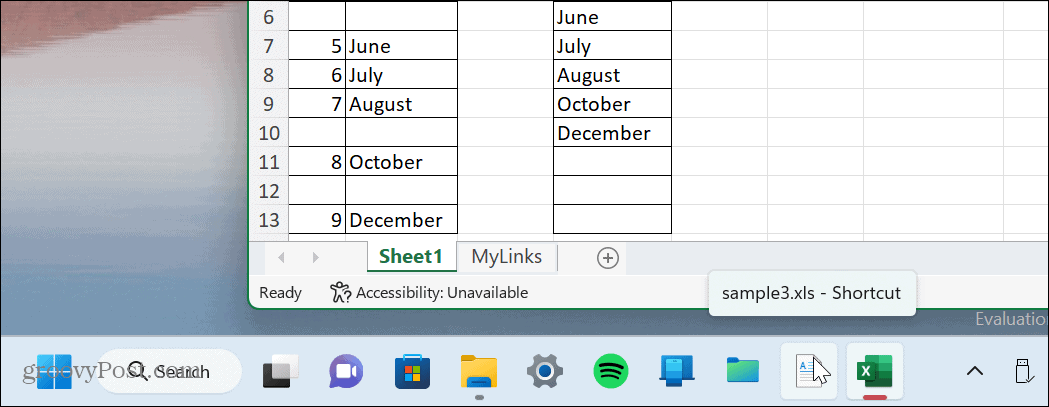
Akses Item Esensial dari Taskbar Windows 11
Windows 11 memungkinkan Anda menyematkan apa saja ke bilah tugas. Memiliki akses mudah ke barang-barang Anda yang paling sering digunakan dan penting membuatnya lebih mudah untuk menyelesaikan sesuatu. Anda dapat memulai hari Anda dengan item yang paling sering Anda kerjakan setelah masuk ke sesi baru.
Cara lain untuk memulai hari Anda adalah membuat Windows melanjutkan aplikasi saat Anda masuk. Itu memungkinkan Anda memiliki akses ke aplikasi terbuka yang Anda gunakan dari sesi terakhir. Juga, jika Anda ingin akses yang lebih mudah ke aplikasi Anda, pelajari sematkan aplikasi dari Mulai ke bilah tugas.
Jika bilah tugas Anda terlalu ramai, pelajari tentang membuat lebih banyak ruang yang tersedia di bilah tugas Windows 11. Anda mungkin juga ingin mempelajari mekanisme bawaan yang memungkinkan Anda melakukannya sesuaikan bilah tugas Windows 11. Dan jika Anda tidak menyukai tampilan bilah tugas yang terpusat, Anda bisa pindahkan tombol Mulai ke kiri tempatnya.
Cara Menemukan Kunci Produk Windows 11 Anda
Jika Anda perlu mentransfer kunci produk Windows 11 atau hanya memerlukannya untuk melakukan penginstalan bersih OS,...